iOS7固件升级教程 史上最全的iOS7升级与恢复教程 (2)
用iTunes把iOS7固件更新到iPhone版本,具体步骤方法如下:
一、首先iPhone与电脑用数据线连接起来,打开 iTunes 软件。点击 iTunes 右上方的“iPhone”图标,如图所示:
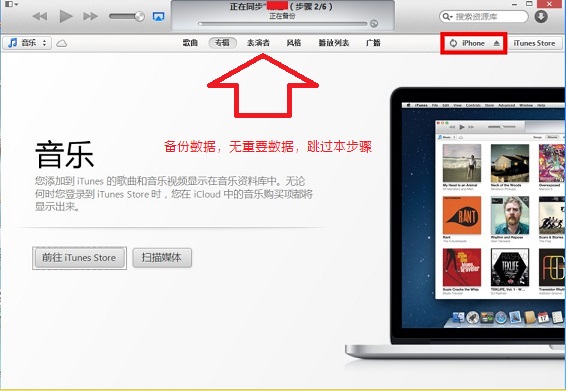
使用iTunes 软件先将iOS 6系统更新到最新版
二、在 iPhone 摘要页面,按住键盘上的“shift”键,再点击“检查更新”按钮,如图所示:
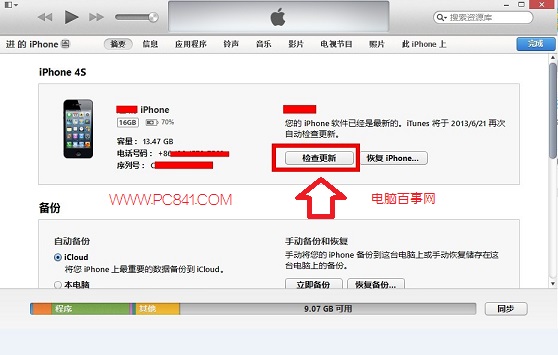
检查iPhone当前系统的更新(先更新到最新版)
三、在弹出的固件系统文件选择窗口中,选中电脑本地中的 iOS 7 固件文件,点击“打开”按钮,如图所示:
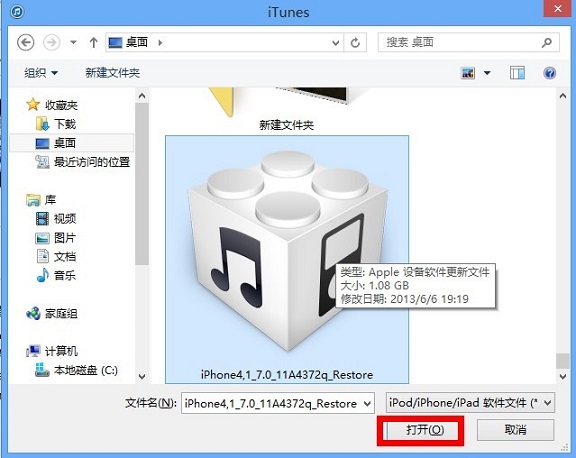
选择打开我们提取出来的ios 7系统更新固件
四、接下来 iTunes 会提示我们将会删除一切内容,还将会与 Apple 服务器验证恢复。点击“恢复”按钮即可,如图所示:
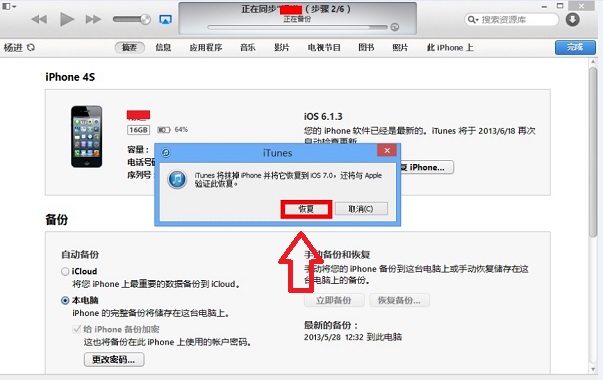
选择“恢复”
五、然后等待 iTunes 开始提取 iOS 7 固件系统文件,如图所示:
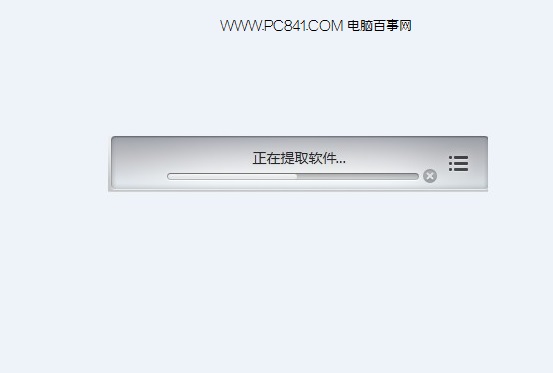
正在提取最新的iOS 7系统文件提示
六、当提取文件完成以后,iTunes 就会把 iOS 固件系统恢复到 iPhone 上了,如图所示:
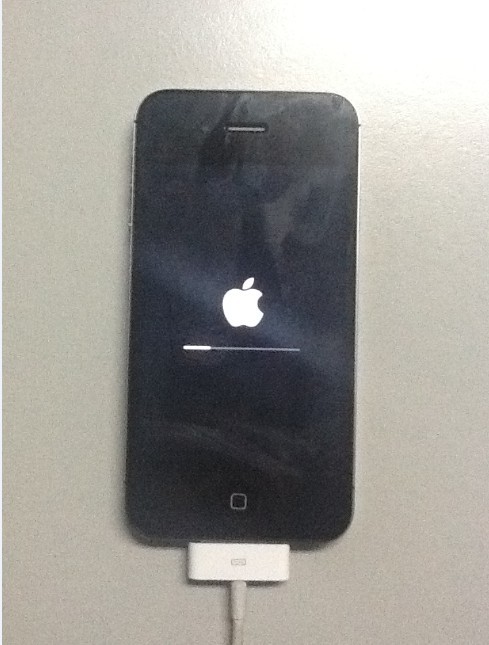
正在升级iOS 7系统
七、最后等待恢复完成以后,进入iOS 7的初始化设置即可。




